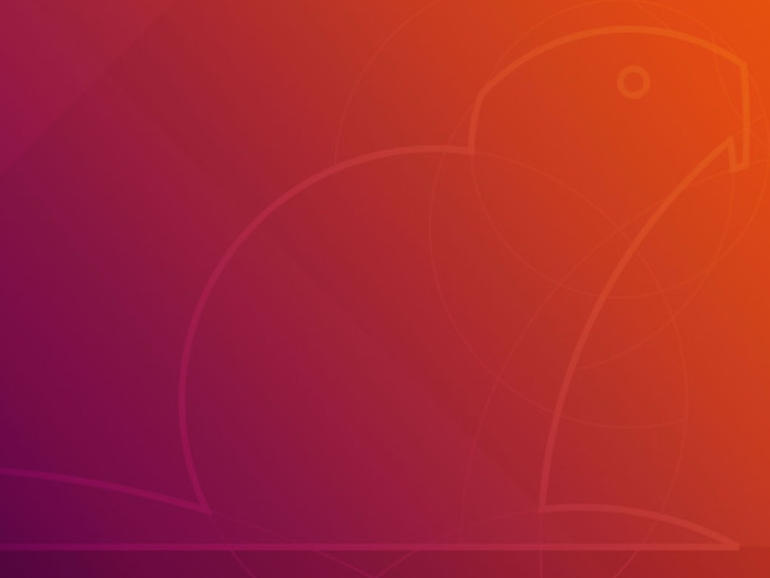Cambiar el nombre del host en Ubuntu 18.04 es un poco diferente que en iteraciones anteriores. He aquí cómo cuidar de esta importante configuración.
Cómo configurar un nuevo nombre de host en UbuntuConsejoTecnologico.com’s Jack Wallen le muestra cómo configurar un nombre de host en Ubuntu 18.04
Ah, los viejos tiempos. Cuando se podía cambiar el nombre de host de un servidor Ubuntu simplemente editando el archivo /etc/hostname. Eso fue hace mucho tiempo con Ubuntu 16.04, cuando las cosas eran mucho más simples. Ahora, en nombre de la evolución, Ubuntu ha cambiado una serie de configuraciones a las que los administradores han estado acostumbrados durante años. Esto puede ser muy frustrante, especialmente cuando uno depende de Ubuntu en un centro de datos. Usted ha estado usando la plataforma durante años y, de la nada, se han implementado numerosos cambios en la forma en que se administra el sistema operativo. Uno de esos cambios (que fue bastante drástico tanto en la forma como en la función) fue cómo establecer manualmente una dirección IP estática.
Lecturas imprescindibles del centro de datos
VER: Cómo configurar una dirección IP estática en Ubuntu Server 18.04 (ConsejoTecnologico.com)
Los cambios no se detienen ahí. De hecho, otra configuración muy importante en Ubuntu ha experimentado una cierta evolución. Ese cambio es el nombre del host. Ahora, antes de que te vuelvas loco preguntándote por qué, este cambio en particular no es tan dramático como lo es la Dirección IP. De hecho, la configuración del nombre de host en Ubuntu 18.04 es, en la superficie, la misma. Sin embargo, si no se ocupa de un problema muy importante, ese cambio que ha hecho en el nombre de host se revertirá automáticamente en el momento en que reinicie el servidor. Descubrí esto al intentar configurar un servidor con la última versión de Ubuntu Server. No importa cuántas veces haya alterado /etc/hostname, el cambio revertirá al reiniciar. Después de mucho tirón de pelo, finalmente descubrí al culpable.
Estoy aquí para ayudarte a prevenir la caída del cabello.
Configuración del nombre de host
Primero, vamos a configurar el nombre del host. Si emite el comando nombre de host, puede ver el nombre de host de su servidor (.
Para cambiar ese nombre de host, abra y edite el archivo necesario con el comando sudo nano /etc/hostname. Cambie el nombre del host para satisfacer sus necesidades y luego guarde/cierre el archivo.
A continuación, abra el archivo hosts con el comando sudo nano /etc/host. Cuando veas tu antiguo nombre de host (es decir, localhost), cámbialo por el nuevo nombre. Guarde y cierre ese archivo. Ahora, reinicia tu máquina.
Eso fue una prueba.
Cuando la máquina se reinicie, verá que su nombre de host ha vuelto al original. ¿Por qué es eso? Porque hay una pequeña configuración, llamada preserve_hostname, escondida en un archivo de configuración en particular, que dicta a la plataforma que preserve o no preserve el nombre de host como se establece en /etc/hostname. Para hacer ese cambio, retroceda y altere su nombre de host (tanto en /etc/hostname como en /etc/hosts) y luego emita el comando:
sudo nano /etc/cloud/cloud.cfg
En ese archivo, busque la entrada:
preserve_hostname: no
Cambie esa entrada a:
preserve_hostname: sí
Guarde y cierre ese archivo. Ahora su nombre de host recién configurado permanecerá, incluso después de un reinicio.
Un cambio pequeño pero frustrante
Hasta que no conozca la opción preserve_hostname, este cambio en la configuración del nombre de host del servidor Ubuntu será sin duda una frustración. Sugeriría a Canonical que, cada vez que se realice un cambio de este tipo, se les aconseje que den algún tipo de indicación en el fichero de configuración estándar. Por ejemplo, en /etc/hostname podría haber sido inteligente añadir esta línea:
# Para preservar un nombre de host alterado, establezca preserve_hostname en yes in# /etc/cloud/cloud/cloud.cfg
Una vez que salga la próxima versión de LTS, ese comentario podría ser eliminado. Sería una dirección simple que ayudaría mucho a evitar que los administradores se frustren con el cambio implementado.
Boletín Semanal de Código Abierto
No se pierda nuestros consejos, tutoriales y comentarios sobre el sistema operativo Linux y las aplicaciones de código abierto. Entregado los martes